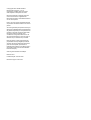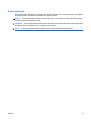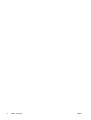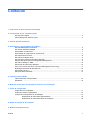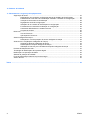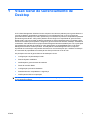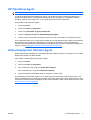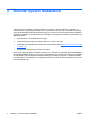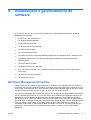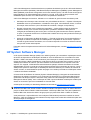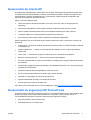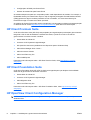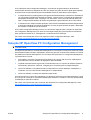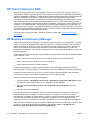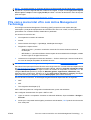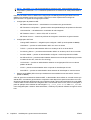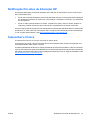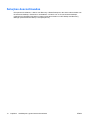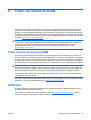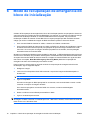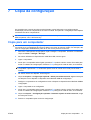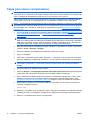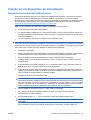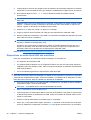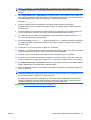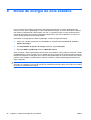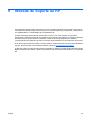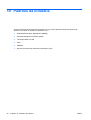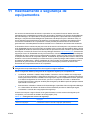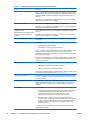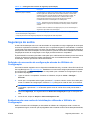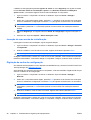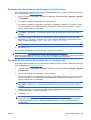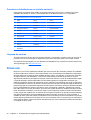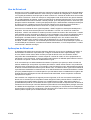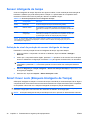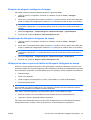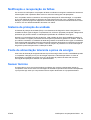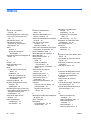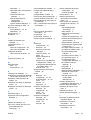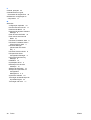HP Compaq dc5700 Microtower PC Guia de usuario
- Tipo
- Guia de usuario

Guia de gerenciamento de desktops
Business PCs

© Copyright 2007 Hewlett-Packard
Development Company, L.P. As
informações contidas neste documento
estão sujeitas à alterações sem aviso.
Microsoft, Windows e Windows Vista são
marcas comerciais ou registradas da
Microsoft Corporation nos Estados Unidos e/
ou em outros países.
Intel e vPro são marcas registradas da Intel
Corporation nos Estados Unidos e em outros
países.
As únicas garantias para produtos e serviços
da HP são as estabelecidas nas declarações
de garantia expressa que acompanham tais
produtos e serviços. Nenhuma parte deste
documento pode ser inferida como
constituindo uma garantia adicional. A HP
não será responsável por erros técnicos ou
editoriais ou por omissões aqui contidas.
Este documento contém informações de
propriedade da HP protegidas por direitos
autorais. Nenhuma parte deste documento
pode ser fotocopiada, reproduzida ou
traduzida para qualquer outro idioma sem a
permissão prévia e por escrito da Hewlett-
Packard Company.
Guia de gerenciamento de desktops
Business PCs
Primeira Edição: Julho de 2007
Número de peça: 451272-201

Sobre este guia
Este guia apresenta definições e instruções para utilização dos recursos de segurança e capacidade
de gerenciamento, previamente instalados em alguns modelos.
AVISO! O texto apresentado dessa maneira indica que a não-observância das orientações poderá
resultar em lesões corporais ou morte.
CUIDADO: O texto apresentado dessa maneira indica que a não-observância das orientações poderá
resultar em danos ao equipamento ou perda de informações.
NOTA: O texto apresentado dessa maneira oferece informação adicional importante.
PTWW iii

iv Sobre este guia PTWW

Conteúdo
1 Visão Geral de Gerenciamento de Desktop
2 Configuração inicial e implementação
HP OpenView Agent ............................................................................................................................ 3
Altiris Deployment Solution Agent ........................................................................................................ 3
3 Remote System Installation
4 Atualizações e gerenciamento de software
HP Client Management Interface ......................................................................................................... 5
HP System Software Manager ............................................................................................................. 6
Gerenciador de cliente HP ................................................................................................................... 7
Gerenciador de segurança HP ProtectTools ........................................................................................ 7
HP Client Premium Suite ...................................................................................................................... 8
HP Client Foundation Suite .................................................................................................................. 8
HP OpenView Client Configuration Manager ....................................................................................... 8
Solução HP OpenView PC Configuration Management ...................................................................... 9
HP Client Catalog for SMS ................................................................................................................. 10
HP Backup and Recovery Manager ................................................................................................... 10
PCs com a marca Intel vPro com Active Management Technology .................................................. 11
Notificação Pró-ativa de Alteração HP ............................................................................................... 13
Subscriber’s Choice ........................................................................................................................... 13
Soluções descontinuadas .................................................................................................................. 14
5 Flash de memória ROM
Flash remoto da memória ROM ......................................................................................................... 15
HPQFlash ........................................................................................................................................... 15
6 Modo de recuperação de emergência do bloco de inicialização
7 Cópia da configuração
Cópia para um computador ................................................................................................................ 17
Cópia para vários computadores ....................................................................................................... 18
Criação de um dispositivo de inicialização ......................................................................................... 19
Dispositivos de mídia flash USB admitidos ....................................................................... 19
Dispositivos de mídia flash USB não admitidos ................................................................ 20
8 Botão de energia de dois estados
9 Website de Suporte da HP
PTWW v

10 Padrões da indústria
11 Rastreamento e segurança de equipamentos
Segurança de senha .......................................................................................................................... 27
Definição de uma senha de configuração através do Utilitário de Configuração .............. 27
Estabelecendo uma senha de inicialização utilizando o Utilitário de Configuração .......... 27
Inserção de uma senha de inicialização ............................................................................ 28
Digitação da senha de configuração ................................................................................. 28
Alteração de uma senha de inicialização ou configuração ................................................ 29
Exclusão de uma senha de inicialização ou configuração ................................................ 29
Caracteres delimitadores no teclado nacional ................................................................... 30
Limpeza de senhas ............................................................................................................ 30
DriveLock ........................................................................................................................................... 30
Uso do DriveLock .............................................................................................................. 31
Aplicações do DriveLock ................................................................................................... 31
Sensor inteligente de tampa ............................................................................................................... 32
Definição do nível de proteção do sensor inteligente de tampa ........................................ 32
Smart Cover Lock (Bloqueio Inteligente de Tampa) .......................................................................... 32
Ativação do bloqueio inteligente de tampa ........................................................................ 33
Desativação do bloqueio inteligente de tampa .................................................................. 33
Utilização da chave à prova de falhas do bloqueio inteligente de tampa .......................... 33
Provisão de bloqueio de cabo ............................................................................................................ 34
Tecnologia de identificação de impressão digital ............................................................................... 34
Notificação e recuperação de falhas .................................................................................................. 35
Sistema de proteção de unidade ........................................................................................................ 35
Fonte de alimentação tolerante a picos de energia ........................................................................... 35
Sensor térmico ................................................................................................................................... 35
Índice .................................................................................................................................................................. 36
vi PTWW

1 Visão Geral de Gerenciamento de
Desktop
O HP Client Management Solutions fornece soluções com base em padrões para o gerenciamento e
controle de desktop, workstations e notebooks em um ambiente de rede. A HP foi pioneira em
gerenciamento de desktops em 1995, quando lançou na indústria os primeiros computadores pessoais
plenamente gerenciáveis. A HP possui patentes de tecnologia com capacidade de gerenciamento.
Desde então, a HP tem tomado iniciativas importantes no setor para desenvolver os padrões e infra-
estrutura necessários para implantar, configurar e gerenciar de forma eficiente, desktops, workstations
e notebooks. A HP desenvolve seu próprio software de gerenciamento e trabalha junto com os principais
fornecedores de soluções de software no setor para garantir a compatibilidade entre o HP Client
Management Solutions e estes produtos. As Soluções HP Client Management são um aspecto
importante de nosso amplo compromisso de fornecer a você as soluções que o auxiliam na redução
do custo total de propriedade e manutenção dos PCs por todo seu ciclo de vida.
Os principais recursos do gerenciamento de desktops incluem:
●
Configuração e implementação inicial
●
Remote System Installation
●
Atualizações e gerenciamento de software
●
Flash de memória ROM
●
Configuração opcional de hardware
●
Rastreamento de computadores e segurança
●
Notificação de falha e recuperação
NOTA: O suporte para recursos específicos descritos neste guia pode variar dependendo do modelo
ou da versão do software.
PTWW 1

2 Configuração inicial e implementação
O computador é fornecido com uma imagem de software do sistema pré-instalada. Após um breve
processo de "fragmentação" do software, o computador está pronto para ser utilizado.
Pode-se substituir a imagem de software pré-instalada por um conjunto personalizado de software de
sistema e aplicativos. Existem vários métodos de distribuir uma imagem de software personalizada.
Elas incluem:
●
Instalação de aplicativos adicionais de software após a fragmentação da imagem de software pré-
instalada.
●
Utilização de ferramentas de implementação de software, como HP OpenView Client Configuration
Manager (atualmente não disponível para o Windows Vista), solução HP OpenView PC
Configuration Management (com base em tecnologia Radia) (atualmente não disponível para o
Windows Vista), ou solução Altiris Deployment, para substituir o software previamente instalado
com uma imagem de software personalizada.
●
Utilização de um processo de cópia de discos para copiar o conteúdo de uma unidade de disco
para outra.
O melhor método de distribuição depende dos processos e do ambiente de tecnologia da informação.
A seção Implantação de PC na Web site Serviços de Ciclo de Vida HP (
http://h20219.www2.hp.com/
services/cache/80906-0-0-225-121.html) oferece informações que podem ajudá-lo a selecionar o
melhor método de implantação.
A instalação do conjunto de CD Restore Plus!, a configuração com base em memória ROM e o hardware
ACPI fornecem assistência adicional para recuperação do software do sistema, gerenciamento e
solução de problemas de configuração e gerenciamento de energia.
NOTA: Consulte HP Backup and Recovery Manager na página 10 para obter informações na
criação do CD Restore Plus!.
2 Capítulo 2 Configuração inicial e implementação PTWW

HP OpenView Agent
NOTA: HP OpenView Agent atualmente não está disponível para o Windows Vista.
O agente de gerenciamento utilizado por ambos, HP OpenView Client Configuration Manager e a
solução HP OpenView PC Configuration Management é pré-carregado no computador. Quando
instalado, permite comunicação com o console de gerenciamento HP OpenView.
Para instalar o HP OpenView Agent:
1. Clique em Iniciar.
2. Clique em Todos os programas.
3. Clique em Capacidade de gerenciamento HP.
4. Clique no Arquivo Leia-me do Radia Management Agent.
5. Revise e siga as instruções contidas no arquivo Leia-me para instalar o HP OpenView Agent.
O HP OpenView Agent é um componente principal de infra-estrutura para ativar todos as soluções do
HP OpenView PC Configuration Management. Para saber mais sobre outros componentes de
infraestrutura necessaries para a implantação da solução HP OpenView PC Configuration Management
Solution, visite
http://h20229.www2.hp.com/solutions/ascm/index.html.
Altiris Deployment Solution Agent
Este programa é pré-carregado no computador. Quando instalado, permite comunicação com o console
Deployment Solution do administrador.
Para instalar o Altiris Deployment Solution Agent:
1. Clique em Iniciar.
2. Clique em Todos os programas.
3. Para o Windows Vista, clique em Install Altiris DAgent.
Para o Windows XP, clique em Install Altiris AClient.
4. Siga as instruções na tela para definir e configurar o cliente Altiris.
O Altiris Deployment Solution Agent é um componente principal de infra-estrutura para ativar o HP
Client Foundation Suite e o Client Premium Suite. Para saber mais sobre outros componentes de infra-
estrutura necessaries para a implantação do HP Client Foundation Suite e Client Premium Suite, visite
http://www.hp.com/go/easydeploy.
PTWW HP OpenView Agent 3

3 Remote System Installation
A Remote System Installation permite inicializar e configurar o sistema utilizando o software e as
informações de configuração localizadas em um servidor de rede, ao iniciar o ambiente de execução
antes da Inicialização (Preboot Execution Environment - PXE). O recurso de Remote System Installation
geralmente é utilizado como ferramenta de inicialização e configuração do sistema, e pode efetuar as
seguintes tarefas:
●
Formatação de uma unidade de disco rígido
●
Implementação de imagem de software para um ou mais novos PCs
●
Atualização remota do BIOS do sistema em memória flash ROM (
Flash remoto da memória ROM
na página 15)
●
Configuração das definições do BIOS do sistema
Para iniciar a Remote System Installation, pressione F12 enquanto a mensagem F12 = Inicialização
de serviço da rede é exibida no canto inferior direito da tela com o logotipo HP durante a inicialização
do computador. Siga as instruções exibidas na tela para prosseguir o processo. A seqüência padrão
de inicialização é uma definição de configuração do BIOS que pode ser alterada sempre que se tenta
uma inicialização PXE.
4 Capítulo 3 Remote System Installation PTWW

4 Atualizações e gerenciamento de
software
A HP fornece diversas ferramentas para gerenciamento e atualização de software em desktops,
workstations e notebooks:
●
Interface HP Client Management
●
HP System Software Manager
●
Gerenciador de cliente HP
●
HP ProtectTools Security Manager
●
HP Client Premium Suite
●
HP Client Foundation Suite
●
HP OpenView Client Configuration Manager (atualmente não disponível para o Windows Vista)
●
Solução HP OpenView PC Configuration Management (atualmente não disponível para o
Windows Vista)
●
HP Client Catalog for SMS
●
HP Backup and Recovery Manager
●
PCs com a marca Intel vPro com a Tecnologia de Gerenciamento Ativo (Active Management
Technology)
●
HP Proactive Change Notification
●
HP Subscriber's Choice
HP Client Management Interface
Independente das ferramentas de gerenciamento do sistema que seu departamento de TI utiliza, é
importante gerenciar seus ativos de hardware e software, para manter baixos seus custos de TI e seu
negócio ágil. O administrador de TI pode acessar a interface HP Client Management gravando scripts
simples e integrando esses scripts à solução de gerenciamento de sua escolha.
Com a HP Client Management Interface (HP CMI), os novos Business PC HP se integram diretamente
em seu ambiente gerenciado de TI. O HP CMI oferece uma interface que simplifica a integração de
Business HP com ferramentas de gerenciamento de sistema popular (como o Microsoft Systems
Management Server, IBM Tivoli Software e HP OpenView Operations) e aplicativos de gerenciamento
personalizados. A utilização do HP CMI, ferramentas e aplicativos de gerenciamento de sistema pode
exigir o profundo conhecimento de inventário cliente, receber informações sobre o estado de
integridade e administrar configurações do BIOS do sistema, por meio de comunicação direta com o
computador cliente, reduzindo a necessidade de um agente ou software conector para obter a
integração.
PTWW HP Client Management Interface 5
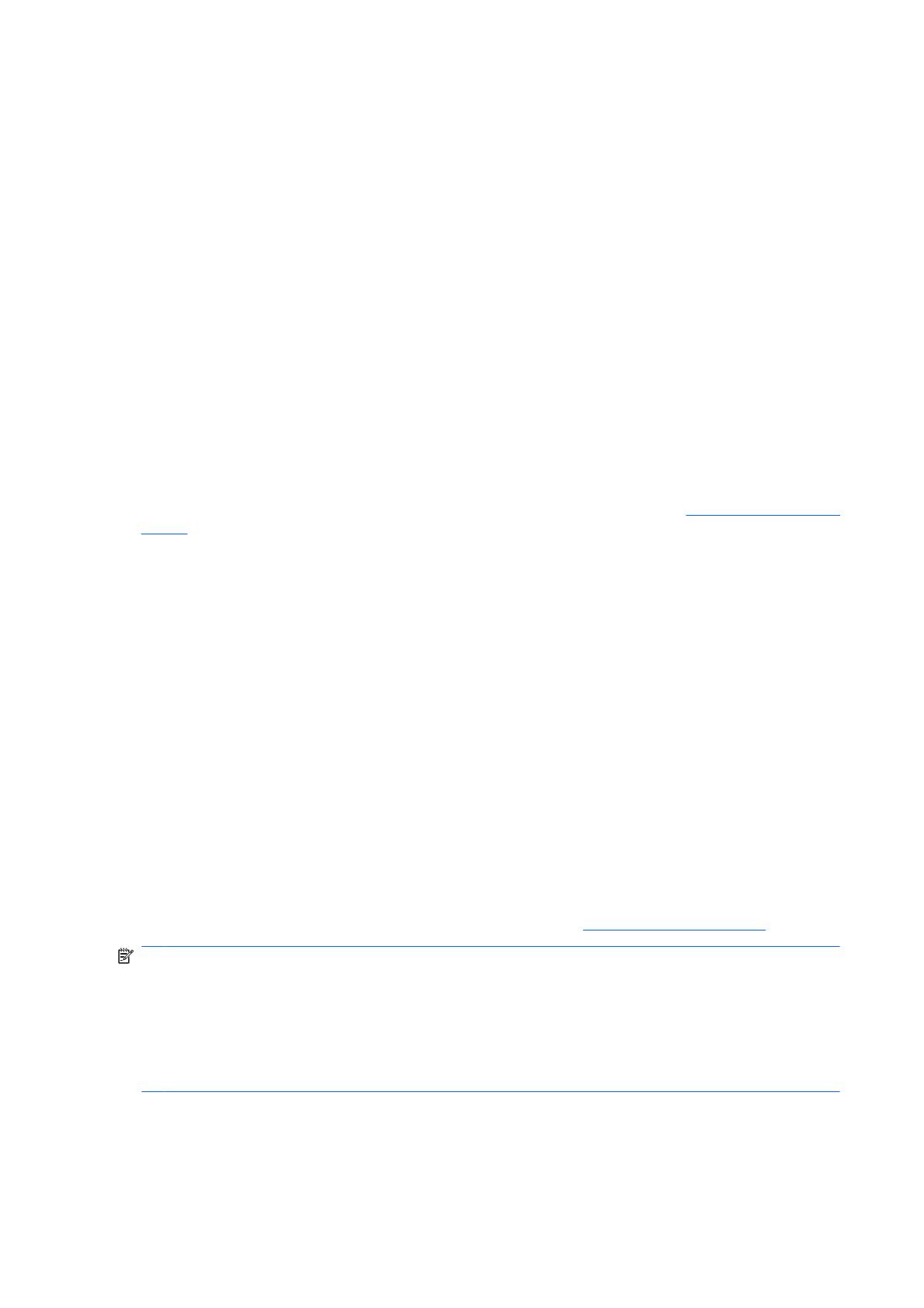
A HP Client Management Interface baseia-se nos padrões da indústria que inclui o Microsoft Windows
Management Interface (MS WMI), Web-Based Enterprise Management (WBEM), System Management
BIOS (SMBIOS) e Advanced Configuration and Power Interface (ACPI). HP CMI é uma tecnologia de
base utilizada no HP Client Management Solutions. Com ele, a HP pode lhe proporcionais mais
flexibilidade para escolher como administrar seus computadores clientes HP.
A HP Client Management Interface, utilizada com o software de gerenciamento de sistema pode:
●
Solicitação de informação sobre inventário em profundidade de Clients — Capturar informações
detalhadas sobre os processadores, unidades de disco rígido, memória BIOS, drivers, incluindo
informação sobre sensores (como velocidade de ventilador, voltagem e temperatura).
●
Receber informações sobre o estado de integridade — Assine diversos tipos de alertas de
hardware cliente (como excesso de temperatura, parada do ventilador e alterações na
configuração de hardware) para enviar para o console de gerenciamento de sistema, aplicativo
ou para o computador cliente local. Os alertas são enviados em tempo real quando acionados por
eventos de hardware.
●
Gerenciar configurações do BIOS do sistema — Executar as funções F10 incluindo definição e
alteração de senhas e seqüência de inicialização do computador de forma remota, a partir do
console de gerenciamento de sistema, em um sistema específico ou todos os sistemas clientes,
sem precisar visitar cada máquina.
Para obter mais informações sobre a Interface HP Client Management, consulte
http://www.hp.com/go/
hpcmi/.
HP System Software Manager
O HP System Software Manager (SSM) é um utilitário gratuito que automatiza a implantação remota
de drivers de dispositivo e atualizações do BIOS em seus HP Business PCs conectados em rede.
Quando o SSM é executado, ele anonimamente (sem interação do usuário) determina os níveis de
revisão dos drivers e BIOS instaladas em cada sistema cliente e compara este inventário contra os
SoftPaqs de software do sistema, que foram testados e armazenados em um depósito central de
arquivos. Em seguida, o SSM atualiza automaticamente qualquer software de sistema de revisão
desatualizada nos PCs em rede para níveis posteriores disponíveis no depósito de arquivos. Como o
SSM permite apenas a distribuição de atualizações através de SoftPaq nos modelos de sistema de
cliente corretos, os administradores podem empregar com confiança e eficiência o SSM para manter
o software de sistema atualizado.
O Gerenciador de Software do Sistema (System Software Manager) é integrado às ferramentas de
distribuição de software corporativo como a solução HP OpenView PC Configuration Management
(atualmente não disponível para o Windows Vista), Altiris HP Client Manager e Microsoft Systems
Management Server (SMS). Com a utilização do SSM, é possível distribuir atualizações criadas pelo
cliente ou de terceiros que foram embaladas no formato SSM.
O SSM pode ser obtido por download gratuitamente acessando
http://www.hp.com/go/ssm.
NOTA: O SSM atualmente não admite flash remoto da memória ROM em sistemas que têm o
Windows Vista BitLocker ativado e estão utilizados medidas TPM para proteger as chaves BitLocker
porque ao fazer flash no BIOS invalida a assinatura confiável que BitLocker criou para a plataforma.
Desative BitLocker através de critérios de grupo para que possa fazer flash no BIOS do sistema.
Você pode ativar o suporte BitLocker sem medições TPM do BIOS para evitar invalidar as chaves
BitLocker. A HP recomenda que você mantenha backup seguro das credenciais do BitLocker para caso
de recuperação de emergência.
6 Capítulo 4 Atualizações e gerenciamento de software PTWW

Gerenciador de cliente HP
O Software HP Client Manager, desenvolvido com a Altiris, está disponível gratuitamente para todos
os modelos de HP business desktop, notebook e workstation admitidos. O SSM é integrado ao HP
Client Manager e permite acompanhamento, monitoramento e gerenciamento centralizados dos
aspectos de hardware de sistemas HP Client.
Utilize o HP Client Manager para:
●
Obter informações valiosas de hardware como CPU, memória, vídeo e configurações de
segurança
●
Monitorar a integridade do sistema para solucionar problemas antes que eles ocorram
●
Obter e instalar automaticamente drivers e atualizações do BIOS sem visitar cada PC
●
Configurar o BIOS e as configurações de segurança remotamente
●
Automatizar processos para resolver problemas de hardware rapidamente
Estrita integração com as ferramentas do HP Instant Support que reduz o tempo para a solução de
problemas.
●
Diagnósticos — execute e visualize remotamente relatórios sobre os modelos desktop, notebook
e workstation HP
●
System Health Scan — verificar se há problemas de hardware em seu conjunto de sistemas
clientes HP
●
Active Chat — conecte-se ao suporte ao cliente HP para a resolução de problemas.
●
Base de Conhecimentos HP — acesso a informações especializadas
●
Processo automatizado de coleta e fornecimento de SoftPaqs para solução rápida de problemas
de hardware
●
Identificação, geração de relatório de estoque e inicialização de sistemas com o chip de segurança
integrado HP ProtectTools.
●
Opção de exibir alertas de integridade de modo local no PC
●
Envio de informações básicas de inventário para clientes não-HP
●
Definição e configuração do chip de segurança TPM
●
Agenda centralizada de backup e recuperação de client
●
Suporte para gerenciamento de AMT Intel
Para obter mais informações sobre o HP Client Manager, visite
http://www.hp.com/go/clientmanager.
Gerenciador de segurança HP ProtectTools
O software ProtecTools Security Manager oferece os recursos de segurança que são projetados para
ajudar na proteção contra acesso não autorizado ao computador, redes e dados críticos. A
funcionalidade de segurança avançada é oferecida pelos seguintes módulos:
●
Segurança Smart Card for ProtectTools
●
Embedded Security for ProtectTools
PTWW Gerenciador de cliente HP 7

●
Configuração do BIOS para ProtectTools
●
Gerente de credenciais para ProtectTools
Os módulos disponíveis para seu computador podem variar dependendo do modelo. Por exemplo, o
Embedded Security for ProtectTools requer o chip de segurança integrado Trusted Platform Module
(TPM) (apenas em alguns modelos) instalado em seu comutador, e o Smart Card Security for
ProtectTools exige um smart card e leitor opcionais.
Os módulos do ProtectTools podem estar pré-instalados, pré-carregados ou disponíveis para aquisição
no Web site da HP. Visite
http://www.hp.com/products/security para obter mais informações.
HP Client Premium Suite
O HP Client Premium Suite (HP CPS) está projetado para organizações que desejam gerenciamento
integral do ciclo de vida de hardware e software de cliente, a partir de um único console de
gerenciamento com base na web. Combina:
●
Gerenciador de cliente HP
●
Conector do HP Systems Insight Manager
●
HP OpenView Connector (atualmente não disponível para o Windows Vista)
●
Altiris Client Manager Suite - Nível 1
●
Altiris Connector Solution
●
Altiris Local Recovery Pro
●
Altiris AuditExpress
Para obter mais informações sobre o HP Client Premium Suite, visite
http://www.hp.com/go/
easydeploy.
HP Client Foundation Suite
O HP Client Foundation Suite (HP CFS) é criado para organizações que desejam funcionalidade
essencial de gerenciamento de cliente. Combina:
●
Gerenciador de cliente HP
●
Conector do HP Systems Insight Manager
●
Altiris Migration Suite
●
Altiris Local Recovery Pro
Para obter mais informações sobre o HP Client Foundation Suite, visite
http://www.hp.com/go/
easydeploy.
HP OpenView Client Configuration Manager
NOTA: O HP OpenView Client Configuration Manager atualmente não está disponível para o
Windows Vista.
8 Capítulo 4 Atualizações e gerenciamento de software PTWW

O HP OpenView Client Configuration Manager é uma solução de gerenciamento de hardware e
software para ambientes do Windows XP e HP Thin Clients que é fácil de usar e rápido para implantar,
enquanto fornece uma base sólida para necessidades futuras. É oferecida em duas edições:
●
A edição básica é um produto gratuito para gerenciamento de desktops, notebooks e workstations
HP, oferecendo inventário de hardware e software, controle remoto, monitoração de alertas HP,
atualizações do BIOS e driver, integração com HP Protect Tools e suporte adicional para Intel
AMT. A edição básica também dá suporte à implantação e gerenciamento de HP Thin Clients.
●
A edição Premium, disponível para aquisição, inclui toda funcionalidade fornecida na edição básica
e adiciona implantação e migração do Windows, recursos de gerenciamento de patch, distribuição
de software e medição do uso de software.
O HP Client Configuration Manager fornece um caminho de migração para a solução HP OpenView
PC Configuration Management (com base em tecnologia Radia) para gerenciamento automatizado
para grandes ambientes de TI, heterogêneos e continuamente em alteração.
Para obter mais informações sobre o HP OpenView Client Configuration Manager, visite
http://www.managementsoftware.hp.com/products/ccm/index.html.
Solução HP OpenView PC Configuration Management
NOTA: O HP OpenView PC Configuration Management Solution atualmente não está disponível para
o Windows Vista.
A solução HP OpenView PC Configuration Management é uma solução com base em critérios que ativa
administradores para inventário, implantação, caminhos e gerencia continuamente software e conteúdo
em plataformas clientes heterogêneas. Com a solução HP OpenView PC Configuration Management,
o professional de TI pode:
●
Automatizar o processo completo de gerenciamento de ciclo de vida de busca, implantação e
gerenciamento contínuo através de migração e descontinuidade.
●
Implantar automaticamente e gerenciar continuamente todo um conjunto de software (sistemas
operacionais, aplicativos, caminhos, configurações e conteúdo) para um estado desejado.
●
Gerenciar software em virtualmente todos os dispositivos, incluindo desktops, workstations e
notebooks, em uma infra-estrutura heterogênea ou independente
●
Gerenciar software na maioria dos sistemas operacionais
Com gerenciamento contínuo de configuração, os clientes HP informam economia dramática em custos
de TI, tempo de colocação no mercado acelerado para software e conteúdo e uma maior produtividade
e satisfação por parte dos usuários.
Para obter mais informações sobre a solução HP OpenView PC Configuration Management, visite
http://h20229.www2.hp.com/solutions/ascm/index.html.
PTWW Solução HP OpenView PC Configuration Management 9

HP Client Catalog for SMS
Atualização de gerenciamento é uma importante função de manutenção de qualquer conjunto de
computadores, desde um simples PC até um centro de dados empresarial. A capacidade para identificar
quaisquer atualizações existentes—e seletivamente implanter essas atualizações em tempo hábil e de
maneira centralizada—pode ajudar a manter segurança e produtividade para a organização
gerenciada. A HP agora oferece um mecanismo para otimizar atualizações para sistemas HP com uma
estrutura de gerenciamento Microsoft System Management Server. O HP Client Catalog for SMS
contém driver de software e informações de patch para desktop, computação móvel e plataformas de
workstation. Com SMS 2003 R2 e Ferramentas de Inventário para Atualizações Personalizadas, as
organizações podem integrar e implantar atualizações de software HP rápida e facilmente, com base
em características detalhadas de plataformas que o HP Client Catalog for SMS fornece para sistemas
client alvo apropriados nas empresas gerenciadas.
Para obter mais informações sobre o HP Client Catalog for SMS, visite
http://www/hp/com/go/
easydeploy/.
HP Backup and Recovery Manager
O HP Backup and Recovery Manager é um aplicativo versátil e fácil de usar que permite a você fazer
backup e recuperar a unidade de disco rígido principal do PC. O aplicativo trabalha com o Windows
para criar backups do Windows, de todos os aplicativos e todos os arquivos de dados. Os backups
podem ser programados para execução automática em intervalos determinados ou podem ser
inicializados manualmente. Os arquivos importantes podem ser arquivados separadamente, a partir de
backups regulares.
O HP Backup and Recovery Manager é pré-instalado na Partição de Recuperação da unidade de disco
rígido e permite a você:
●
criar Pontos de Recuperação para fazer o backup de todo o sistema adicionalmente
●
fazer o backup de todo o sistema em um único arquivo
●
fazer backup de arquivos e pastas individuais
Pontos de Recuperação e backup de arquivos podem ser copiados para discos de CD ou DVD,
enquanto todos os backups podem ser copiados para a rede ou unidades de disco rígido secundários.
É altamente recomendado que você crie o Conjunto de Discos de Recuperação antes de utilizar o
computador e programar os backups automáticos de Ponto de Recuperação.
Para criar o Conjunto de Discos de Recuperação:
1. Clique em Iniciar > HP Backup and Recovery > HP Backup and Recovery Manager para abrir
o Assistente do Backup and Recovery, em seguida clique em Avançar.
2. Selecione Criar um conjunto de discos de recuperação (Recomendado) e clique em
Avançar.
3. Siga as instruções do assistente.
O HP Backup and Recovery Manager oferece dois métodos básicos de recuperação. O primeiro,
recuperação de arquivos e pastas, funciona no Windows. O segundo, PC Recovery, requer a
reinicialização na partição de recuperação ou a partir do conjunto de discos de recuperação. Para
reiniciar Recovery Partition (partição de recuperação), pressione F11 na inicialização ao ver a
mensagem "Press F11 for Emergency Recovery" (Pressione F11 para recuperação de emergência).
Para obter mais informações sobre como utilizar o HP Backup and Recovery Manager, consulte o Guia
do Usuário do HP Backup and Recovery Manager selecionando Iniciar > HP Backup and
Recovery > Manual do HP Backup and Recovery Manager.
10 Capítulo 4 Atualizações e gerenciamento de software PTWW

NOTA: Você pode solicitar um Conjunto de Discos de Recuperação da HP ligando para o centro de
suporte HP. Vá para o seguinte Web site, selecione sua região, e clique no link Ligar para o suporte
técnico após a compra no título Ligar para HP para obter o número de telefone do centro de suporte
para sua região.
http://welcome.hp.com/country/us/en/wwcontact_us.html
PCs com a marca Intel vPro com Active Management
Technology
A tecnologia Intel Active Management Technology (AMT) proporciona uma melhor detecção,
restauração e proteção de equipamentos de informática em rede. Com o AMT, os PCs podem ser
gerenciados com o sistema ativado, desativado ou paralisado.
Os recursos do Intel vPro são:
●
Informação de inventário de hardware
●
Alertas
●
Gerenciamento de energia — liga/desliga, distribuição de energia
●
Diagnóstico e reparo remoto
◦
Serial-over-LAN — permite o controle de console de PC remoto durante sua fase de
inicialização
◦
IDE-Redirect — permite inicializar o sistema a partir de uma unidade de inicialização, unidade
de disco rígido ou imagem ISO remota
●
Isolamento e recuperação com base em hardware — limita ou interrompe o acesso à rede do PC,
em caso de detecção de padrão de atividade de vírus
NOTA: Para obter uma visão geral da tecnologia Intel vPro, visite http://www.intel.com/vpro.
Para obter informação específica da HP sobre a tecnologia Intel vPro, consulte a documentação técnica
em
http://www.hp.com/support. Selecione seu país e idioma, selecione Consulte informações sobre
suporte e solução de problemas, digite o número do modelo do computador, e pressione Enter. Na
categoria Resources (Recursos), clique em Manuals (guides, supplements, addendums, etc)
[Manuais (guias, suplementos, adendos, etc.)]. Em Quick jump to manuals by category (Introdução
rápida aos manuais por categoria), clique em White papers (Documentos técnicos).
Em PCs de marca Intel vPro, as tecnologias de gerenciamento disponíveis são as seguintes:
●
AMT
●
ASF
●
Tecnologia de virtualização (VT)
ASF e AMT não podem ser configurados simultaneamente, porém são admitidos.
Para configurar sistemas Intel vPro para o AMT ou ASF:
1. Ligue ou reinicie o computador. Se estiver no Microsoft Windows, clique em Iniciar > Desligar >
Reiniciar.
2. Assim que o computador estiver ligado, pressione a tecla de atalho, Ctrl+P quando a luz do monitor
ficar verde para.
PTWW PCs com a marca Intel vPro com Active Management Technology 11

NOTA: Se a tecla Ctrl+P não for pressionada no momento certo, será necessário reiniciar o
computador e pressionar Ctrl+P novamente quando a luz do monitor ficar verde para acessar o
utilitário.
Esta tecla de atalho entra no Utilitário de Configuração Intel Management Engine BIOS Execution
(MEBx). Este utilitário permite que o usuário configure os vários aspectos da tecnologia de
gerenciamento. As opções de configuração incluem:
●
Configuração da plataforma ME
◦
ME Platform State Control — ativa/desativa o mecanismo de gerenciamento
◦
ME Firmware Local Update — gestão local de ativação/desativação de updates de firmware
◦
LAN Controller — ativa/desativa o controlador de rede integrado.
◦
ME Features Control — ativa o ATM, ASF ou nenhum
◦
ME Power Control — controla as políticas de energia do mecanismo de gerenciamento
●
Configuração AMT Intel
◦
Change AMT Password — obrigatório para configurar o AMT (a senha padrão é admin)
◦
Host Name — permite ao administrador definir um nome ao cliente
◦
TCP/IP — permite ao administrador definir um endereço de IP ou ativar DHCP
◦
Provisioning Server — permite ao administrador definir um endereço de IP de um servidor
◦
Provision Model — permite ao administrador configurar o modo empresmxial ou SMB
◦
Set PID and PPS — permite ao administrador determinar a tecla de pré-distribuição (consulte
o boletim técnico HP, Intel vPro Provisioning)
◦
Un-Provision — permite ao administrador restaurar a configuração ATM com os valores
padrão de fábrica.
◦
VLAN — permite ao administrador ativar o suporte de virtualização de LAN
◦
SOL/IDE-R — permite ao administrador ativar sessões de inicialização e controle remoto
●
Mude a senha MEBx (HP informa que é altamente recomendável trocar esta senha. A senha
padrão é admin.)
A fim de gerenciar remotamente sistemas AMT, o administrador deve utilizar um console remoto que
admita AMT. Consoles de gerenciamento corporativo estão disponíveis para fornecedores como HP
OpenView (atualmente não disponível para o Windows Vista), Altiris e Microsoft SMS. No modo SMB,
o cliente oferece uma interface de navegador Web. Para acessar esse recurso, abra um navegador a
partir de qualquer outro sistema na rede e digite http://host_name:16992 onde host_name é o
nome designado para o sistema. Alternativamente, o endereço IP pode ser utilizado em lugar do nome
host.
12 Capítulo 4 Atualizações e gerenciamento de software PTWW

Notificação Pró-ativa de Alteração HP
O programa Notificação pró-ativa de alteração usa o Web site do Subscriber's Choice de forma pró-
ativa e automática para:
●
Enviar-lhe e-mails de Notificação pró-ativa de alteração (PCN) com informações sobre alterações
de hardware ou software na maioria dos computadores e servidores comerciais, com até 60 dias
de antecedência.
●
Enviar e-mails contendo boletins ao cliente, conselhos ao cliente, notas ao cliente, boletins de
segurança e alertas de Drivers para a maioria dos computadores e servidores comerciais
Crie seu próprio perfil para garantir que receba apenas as informações relevantes para um determinado
ambiente de TI. Para obter mais informações sobre o programa de notificação pró-ativa de alteração
e criar um perfil personalizado, visite
http://h30046.www3.hp.com/subhub.php.
Subscriber’s Choice
O Subscriber’s Choice é um serviço com base no cliente da HP.
Com base em seu perfil, a HP lhe fornecerá dicas personalizadas sobre produtos, divulgações e/ou
notificações/alertas sobre drivers e suporte.
As Notificações/Alertas de Drivers e Suporte da Seleção do Assinante enviarão e-mails comunicando-
o que as informações às quais foram definidas em seu perfil estão disponíveis para revisão e download.
Para saber mais sobre Subscriber’s Choice (seleção de assinante) e criar um perfil personalizado, visite
http://h30046.www3.hp.com/subhub.php.
PTWW Notificação Pró-ativa de Alteração HP 13

Soluções descontinuadas
Dois pacotes de software, o Altiris Local Recovery e Dantz Retrospect, não serão mais enviados com
HP business desktops, notebooks ou workstations. Iniciando com os novos business desktops,
notebooks e workstations lançados em 2006, todos são enviados com HP Backup and Recovery
Manager (Gerenciador de backup e recuperação HP).
14 Capítulo 4 Atualizações e gerenciamento de software PTWW
A página está carregando...
A página está carregando...
A página está carregando...
A página está carregando...
A página está carregando...
A página está carregando...
A página está carregando...
A página está carregando...
A página está carregando...
A página está carregando...
A página está carregando...
A página está carregando...
A página está carregando...
A página está carregando...
A página está carregando...
A página está carregando...
A página está carregando...
A página está carregando...
A página está carregando...
A página está carregando...
A página está carregando...
A página está carregando...
A página está carregando...
A página está carregando...
-
 1
1
-
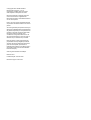 2
2
-
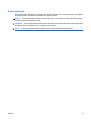 3
3
-
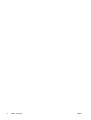 4
4
-
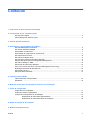 5
5
-
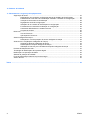 6
6
-
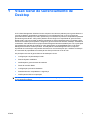 7
7
-
 8
8
-
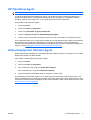 9
9
-
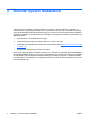 10
10
-
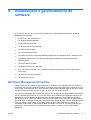 11
11
-
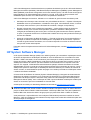 12
12
-
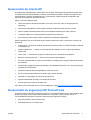 13
13
-
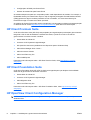 14
14
-
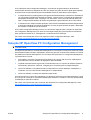 15
15
-
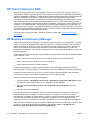 16
16
-
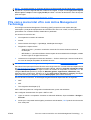 17
17
-
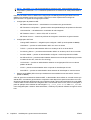 18
18
-
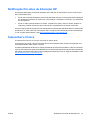 19
19
-
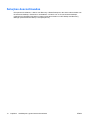 20
20
-
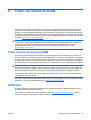 21
21
-
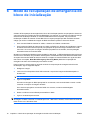 22
22
-
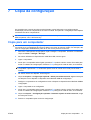 23
23
-
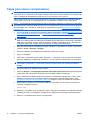 24
24
-
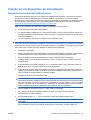 25
25
-
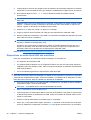 26
26
-
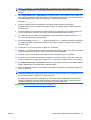 27
27
-
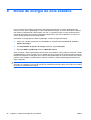 28
28
-
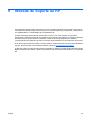 29
29
-
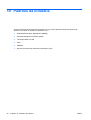 30
30
-
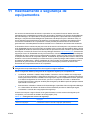 31
31
-
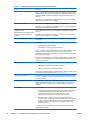 32
32
-
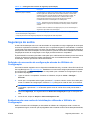 33
33
-
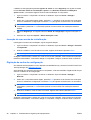 34
34
-
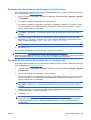 35
35
-
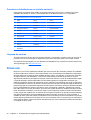 36
36
-
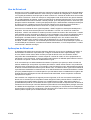 37
37
-
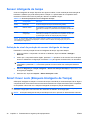 38
38
-
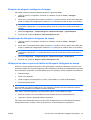 39
39
-
 40
40
-
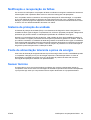 41
41
-
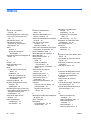 42
42
-
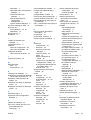 43
43
-
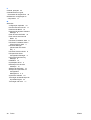 44
44
HP Compaq dc5700 Microtower PC Guia de usuario
- Tipo
- Guia de usuario
Artigos relacionados
-
HP Compaq dc5800 Small Form Factor PC Guia de usuario
-
HP Compaq dc5800 Small Form Factor PC Guia de usuario
-
HP Compaq dx2250 Microtower PC Guia rápido
-
HP Compaq dc7600 Convertible Minitower PC Guia de usuario
-
HP Compaq tc4400 Base Model Tablet PC Guia de referência
-
HP COMPAQ DX7500 MICROTOWER PC Guia de usuario
-
HP COMPAQ 6005 PRO MICROTOWER PC Guia de usuario
-
HP Compaq dc5800 Small Form Factor PC Guia de usuario
-
HP dx5150 Small Form Factor PC Guia de usuario
-
HP dx5150 Small Form Factor PC Guia de usuario